如何在Mac电脑上给iPhone进行存档备份
我们如果需要对iPhone进行重大更改的时候(比如安装Beta或操作系统),在此之前,仅仅备份iPhone是不够的,需要对iPhone进行存档备份,可以保护我们的所有的设置和数据。今天就跟大家介绍一下如何在Mac电脑上给iPhone进行存档备份的具体操作步骤。
1. 首先我们使用USB Lightning把iPhone连接到Mac电脑上,然后进入查找器窗口。

2. 在打开的页面,左侧,找到iPhone选项,点击。

3.然后在右侧打开的页面,找到“ 将iPhone 上的所有数据备份到此Mac ”选项,在前面点选上。
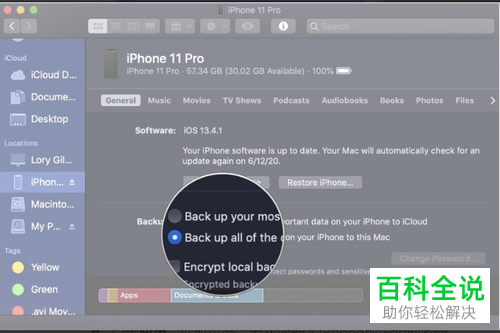
4. 接下来,将“ 加密本地备份 ”进行勾选上。
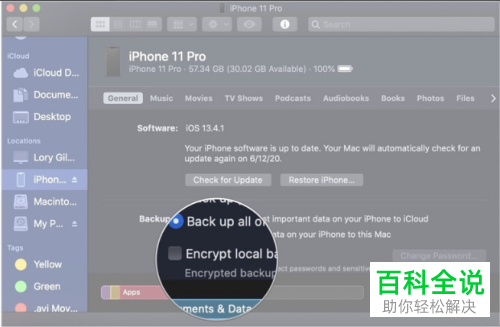
5.在弹出的窗口中,输入密码,以保护我们的iPhone备份。
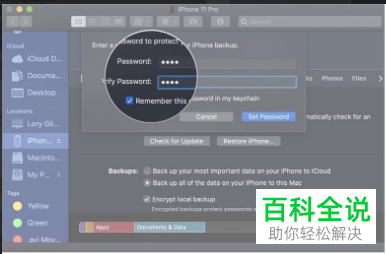
6. 然后点击右下角的设置密码按钮。
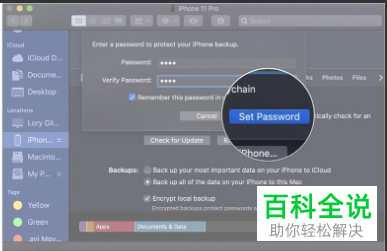
7. 最后,点击应用,有可能会要求输入iPhone的密码。输入之后,我们就耐心等待iPhone备份到Mac电脑上,大概需要几分钟的时间,即可备份完成。

以上就是如何在Mac电脑上给iPhone进行存档备份的具体操作步骤。
赞 (0)

